Como configurar o Moodle 2.8 em Centos/Rhel 7/6/5
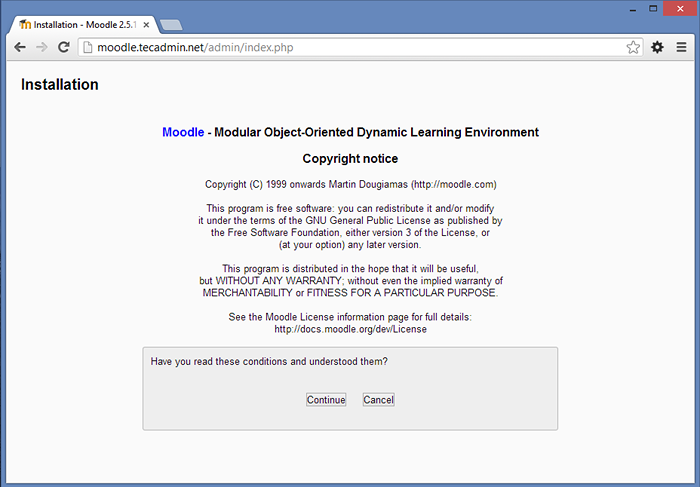
- 3386
- 635
- Mr. Mitchell Hansen
Moodle é um sistema de gerenciamento de cursos de código aberto, também é conhecido como Sistema de Gerenciamento de Aprendizagem (LMS) ou um ambiente de aprendizado virtual (VLE). Este tutorial ajudará você a instalar o Moodle em sistemas Centos/Rhel
Instalando os pacotes necessários
Instale o pedido para configurar o Moodle, precisamos de um servidor da Web, servidor de banco de dados e PHP com os módulos necessários. Use o link abaixo para instalar os seguintes pacotes.
Instalando o Apache, MySQL e PHP no CentOS/Redhat 6/5
Instale os módulos PHP necessários usando o Yum Package Manager.
# yum install git php-common php-mysql php-gd php-intl php-curl # yum install php-ldap php-apc php-mbstring php-dom php-soap php-xmlrpc
Para instalar o Git versão 1.9 Use Artigo Instale o Git 1.9 no CentOS/Rhel
Baixe o Moodle Última fonte
O código completo do Moodle está disponível no repositório Git. Assim, podemos diretório fazer um clone de repositório para o nosso sistema local usando os seguintes comandos.
# mkdir/var/Moodle # cd/var/Moodle # git clone git: // git.Moodle.Org/Moodle.Git www
Depois de terminar o clone do Moodle Git, consulte a última filial do Moodle disponível no Git. No momento da atualização deste artigo, a versão atual do Moodle é 2.8.3 Então, especificamos no comando abaixo.
# CD www # checkout origem/moodle_28_stable
Clique aqui para encontrar a versão mais recente do Moodle.
Crie o Diretório de Dados do Moodle usando o seguinte comando. Moodle Use este diretório para armazenar dados de aplicativos. Recomendamos manter este diretório fora da aplicação do Moodle.
# mkdir/var/Moodle/dados
Crie banco de dados Moodle em MySQL
Moodle suporta MySQL 5.1.33, Postgres 8.3, MSSQL 2005, Oracle 10.2 ou suas versões mais altas. Para este tutorial, estamos usando o MySQL.
Use comandos abaixo para criar o banco de dados e o usuário do Moodle para acessar o banco de dados.
# mysql -u root -p mysql> criar banco de dados Moodle; mysql> conceda tudo no Moodle.* Para 'Moodle'@'localhost' identificado por 'secretPassword'; mysql> privilégios de descarga; mysql> desistir
Crie arquivo de configuração de Moodle
Crie arquivo de configuração de Moodle criando cópia de Config-dist.php com nome Config.php no diretório www.
# cd/var/Moodle/www # cp config-dist.php config.php
Agora edite Config.php e faça as seguintes alterações conforme os detalhes da sua configuração.
$ Cfg-> dbtype = 'mysqli'; $ Cfg-> dblibrary = 'nativo'; $ Cfg-> dbHost = 'localhost'; $ Cfg-> dbname = 'Moodle'; $ Cfg-> dbuser = 'Moodle'; $ Cfg-> dbpass = 'secretPassword'; $ Cfg-> prefix = 'mdl_'; $ Cfg-> wwwroot = 'http: // Moodle.Tecadmin.líquido'; $ Cfg-> dataaroot = '/var/Moodle/Data';
Configurar o Web Server VirtualHost
Adicione um host virtual no arquivo de configuração do Apache /etc/httpd/conf/httpd.conf como abaixo.
ServerAdmin [email protegido] Documentroot/var/Moodle/www ServerName Moodle.Tecadmin.Logs/Moodle da Net CustomLog.Tecadmin.net_log combinado
Atualizando as permissões do diretório de dados e da Web Moodle para que o servidor da web possa escrever nele.
# CHOW
Reinicie o servidor Apache para recarregar as alterações recentes feitas.
# Service Apache reiniciar
Finalmente inicie o Moodle Web Installer
Open Moodle URL no navegador e siga as etapas para concluir a configuração.
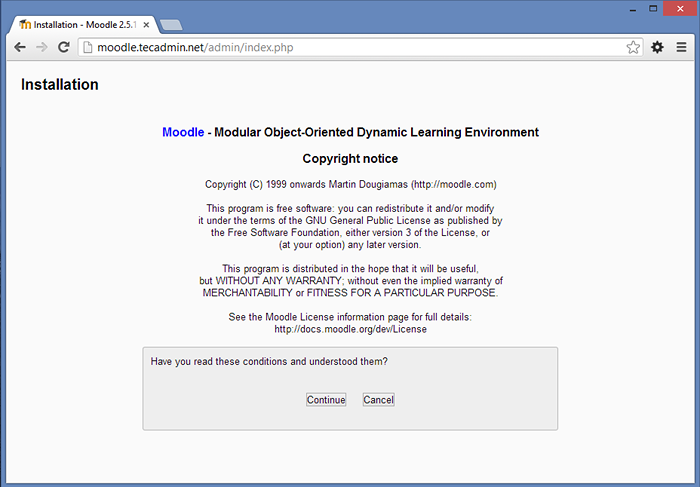
A verificação dos módulos necessários são instalados.
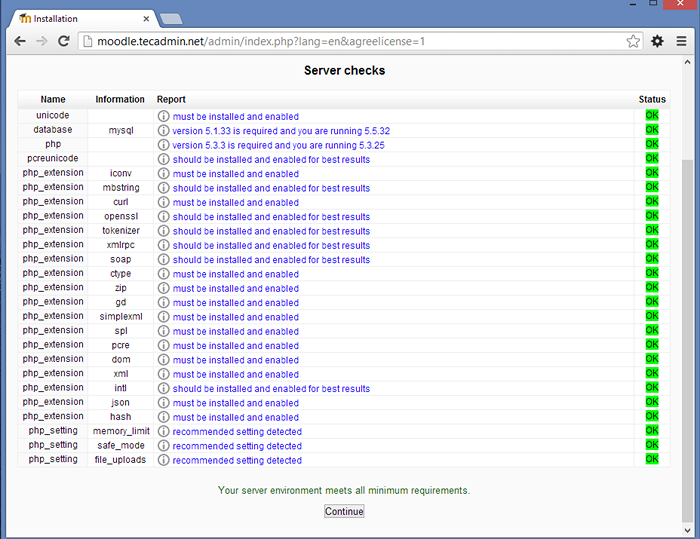
Instalando todos os módulos de Moodle. Clique em continuar quando concluído.
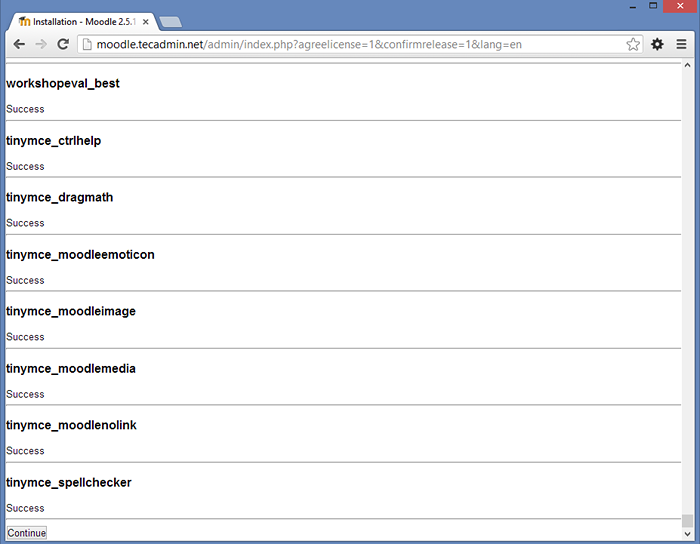
Você receberá mais algumas etapas ao executar o instalador da web completar todas as etapas. Finalmente você terá o Moodle funcionando como abaixo.
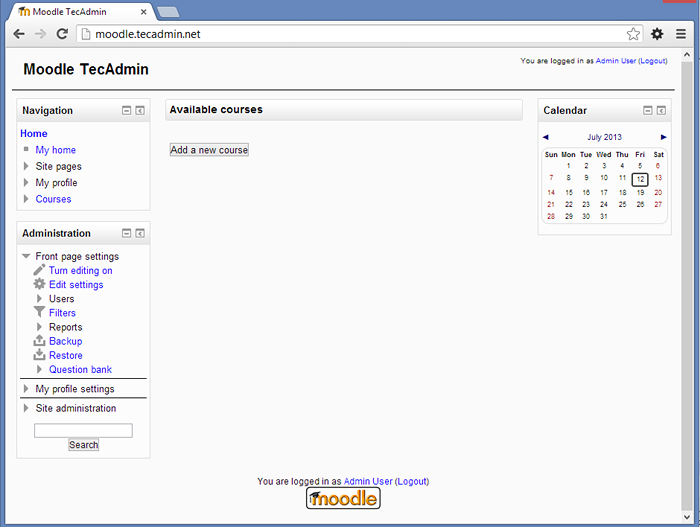
- « Como encontrar o nome do arquivo de script em um script bash
- O que é o Google Apps MX Records para DNS ? »

